Fix CLOCK_WATCHDOG_TIMEOUT fout, whea_uncorrectable_error BSOD Windows 10
Bijgewerkt Januari 2023: Krijg geen foutmeldingen meer en vertraag je systeem met onze optimalisatietool. Haal het nu op - > deze link
- Download en installeer de reparatietool hier.
- Laat het uw computer scannen.
- De tool zal dan repareer je computer.
Wat is 'clock_watchdog_timeout whea_uncorrectable_error' - BSOD in Windows 10?
In dit bericht gaan we het hebben over Hoe CLOCK_WATCHDOG_TIMEOUT-fout, clock_watchdog_timeout whea_uncorrectable_error in Windows 10 op te lossen. U wordt begeleid met eenvoudige stappen/methoden om de fout op te lossen. Laten we de discussie beginnen.
'clock_watchdog_timeout whea_uncorrectable_error' BSOD-fout: CLOCK_WATCHDOG_TIMEOUT-fout en whea_uncorrectable_error zijn veelvoorkomende Windows-problemen die worden beschouwd als Blue Screen of Death (BSOD) -fout. Deze BSOD-fouten verschijnen met het bericht 'Uw pc heeft een probleem ondervonden en moet opnieuw worden opgestart. We zullen voor u opnieuw opstarten' samen met de Windows-stopcode CLOCK_WATCHDOG_TIMEOUT-fout en whea_uncorrectable_error.
CLOCK_WATCHDOG_TIMEOUT fout BSOD geeft aan dat een klokonderbreking op de secundaire processor niet is ontvangen in het toegewezen tijdsinterval in een systeem met meerdere processors. Bijgevolg geeft deze fout aan dat de secundaire processor niet reageert en de onderbreking niet kan verwerken. De mogelijke redenen achter het probleem kunnen de overgeklokte centrale verwerkingseenheid (CPU) zijn, het BIOS moet mogelijk worden bijgewerkt, softwareconflicten, beschadigde of slechte hardwarestuurprogramma's, incompatibel RAM-geheugen (Random Access Memory), malware- of virusinfectie, problemen met systeembestanden, Miscommunicatie tussen multi-core processorthreads, verouderde firmware en defecte hardware en andere problemen.
Aan de andere kant, whea_uncorrectable_error BSOD is gekoppeld aan uw systeemhardware. Deze BSOD-fout kan optreden als gevolg van corrupte hardware (beschadigde harde schijven, GPU, CPU, PSU, corrupt RAM, enz.), Compatibiliteitsproblemen met stuurprogramma's, Warmte- en spanningsproblemen (Overklokken en spanningsveranderingen), Corrupte Windows-systeembestanden of register bestanden en andere Windows-problemen. Deze fout geeft aan dat er een probleem is met uw hardware, zoals harde schijven, CPU, GPU, PSU, RAM, enz.
Belangrijke opmerkingen:
U kunt nu pc-problemen voorkomen door dit hulpmiddel te gebruiken, zoals bescherming tegen bestandsverlies en malware. Bovendien is het een geweldige manier om uw computer te optimaliseren voor maximale prestaties. Het programma herstelt veelvoorkomende fouten die kunnen optreden op Windows-systemen met gemak - geen noodzaak voor uren van troubleshooting wanneer u de perfecte oplossing binnen handbereik hebt:
- Stap 1: Downloaden PC Reparatie & Optimalisatie Tool (Windows 11, 10, 8, 7, XP, Vista - Microsoft Gold Certified).
- Stap 2: Klik op "Start Scan" om problemen in het Windows register op te sporen die PC problemen zouden kunnen veroorzaken.
- Stap 3: Klik op "Repair All" om alle problemen op te lossen.
Hoe clock_watchdog_timeout whea_uncorrectable_error BSOD in Windows 10 op te lossen?
Methode 1: Fix 'clock_watchdog_timeout BSOD, whea_uncorrectable_error BSOD' met 'PC Repair Tool'
'PC Repair Tool' is een gemakkelijke en snelle manier om BSOD-fouten, EXE-fouten, DLL-fouten, problemen met programma's/applicaties, malware of virussen, systeembestanden of registerproblemen en andere systeemproblemen te vinden en op te lossen met slechts een paar klikken. U kunt deze tool verkrijgen via onderstaande knop/link.
PC-reparatietool downloaden
Methode 2: Onlangs bijgewerkte apparaatstuurprogramma's terugdraaien
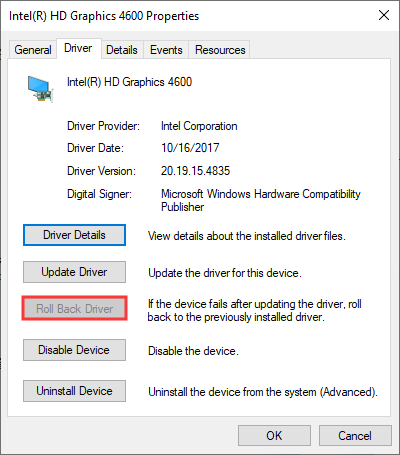
Stap 1: Open 'Apparaatbeheer' in Windows 10 via Windows Search Box en zoek naar het apparaat waarvoor u het stuurprogramma wilt terugdraaien
Stap 2: Klik met de rechtermuisknop op het apparaat waarvoor u het stuurprogramma wilt terugdraaien en selecteer 'Eigenschappen'. Klik in het venster 'Eigenschappen' op het tabblad 'Stuurprogramma', klik op de knop 'Stuurprogramma terugdraaien' en volg de instructies op het scherm om het terugdraaien te voltooien.
Stap 3: Als u klaar bent, start u uw computer opnieuw op en controleert u of de fout is opgelost.
Methode 3: Koppel het nieuwe hardwareapparaat los
Dit probleem kan optreden als gevolg van een probleem met recentelijk hardware die is aangesloten op/geïntegreerd in uw computer. U kunt de recent aangesloten hardware loskoppelen van de computer om het probleem op te lossen en controleren of de fout is opgelost.
Methode 4: Windows Memory Diagnostic Tool uitvoeren
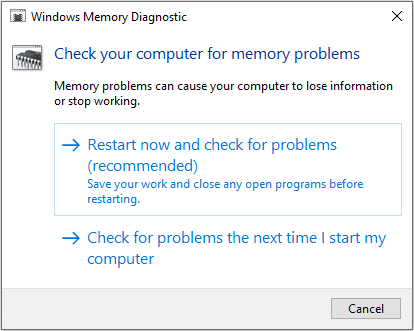
Stap 1: Open 'Windows Memory Diagnostic Tool' via het Windows-zoekvak en selecteer 'Nu opnieuw opstarten en controleren op problemen (aanbevolen)'
Stap 2: Vervolgens wordt uw computer opnieuw ingesteld en zal Windows Memory Diagnostic Tool het geheugenprobleem vinden en oplossen. Als u klaar bent, controleert u of het probleem is opgelost.
Methode 5: verwijder problematische software van derden
U kunt ongewenst programma of problematisch programma van derden van uw computer verwijderen om het probleem op te lossen.
Stap 1: Open 'Configuratiescherm' in Windows-pc via het Windows-zoekvak en ga naar 'Een programma verwijderen > Programma's en onderdelen'
Stap 2: Zoek en selecteer het programma dat het probleem veroorzaakt en klik op 'Verwijderen' om het te verwijderen. Herhaal dezelfde stap om andere problematische programma's van derden van de computer te verwijderen. Start daarna uw computer opnieuw op en controleer of het probleem is opgelost.
Methode 6: Voer SFC-scan en CHKDSK-scan uit
Stap 1: Typ 'cmd' in het Windows-zoekvak en druk op de toetsen 'SHIFT + ENTER' op het toetsenbord om 'Opdrachtprompt als beheerder' te openen
Stap 2: Typ de volgende opdrachten en druk na elke opdracht op 'Enter' om uit te voeren.
sfc / scannow
chkdsk c: / f
Stap 3: Na uitvoering start u uw computer opnieuw op en controleert u of het probleem is opgelost.
Methode 7: BIOS-update uitvoeren
Het bijwerken van het BIOS naar de nieuwste en compatibele versie kan het probleem oplossen. U kunt de BIOS-update op uw computer downloaden en installeren door de instructies van de fabrikant van het moederbord van uw pc te volgen. U kunt hiervoor toegang krijgen tot de officiële site van de fabrikant van uw pc. Na de update start u uw computer opnieuw op en controleert u of het probleem is opgelost.
Methode 8: Schakel overklokken CPU/GPU uit
Het is mogelijk dat het overlocken van de CPU/GPU je helpt om de graphics en spelprestaties te verbeteren. Het ingeschakelde overklokken van GPU/CPU kan dit type probleem echter veroorzaken. U kunt overklokken dus uitschakelen in de BIOS-instellingen op uw computer om het probleem op te lossen.
Methode 9: apparaatstuurprogramma's bijwerken in Windows 10
U kunt alle Windows-stuurprogramma's bijwerken naar de nieuwste & update-versie met behulp van Automatic Driver Update Tool. U kunt deze tool verkrijgen via onderstaande knop/link.
Download het hulpprogramma voor automatische stuurprogramma-update
Methode 10: Systeemherstel uitvoeren
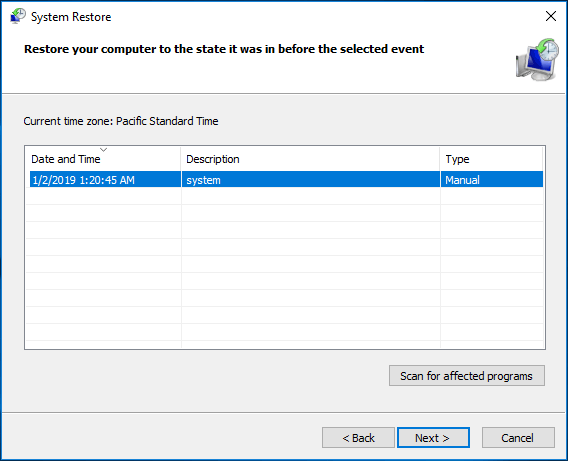
Als het probleem zich blijft voordoen, kunt u proberen het probleem op te lossen door systeemherstel op de computer uit te voeren.
Stap 1: Druk op de 'Windows + R'-toetsen op het toetsenbord, typ 'rstrui' in het venster 'Uitvoeren' en druk op de knop 'Ok' om 'Systeemherstel' te openen
Stap 2: Klik op 'Volgende', selecteer een geldig herstelpunt, klik op 'Volgende > Voltooien' om het herstelproces te starten en als u klaar bent, start u uw computer opnieuw op en controleert u of het probleem is opgelost.
Conclusie
Ik weet zeker dat dit bericht je heeft geholpen Hoe CLOCK_WATCHDOG_TIMEOUT-fout, clock_watchdog_timeout whea_uncorrectable_error BSOD in Windows 10 op te lossen met verschillende eenvoudige stappen/methoden. U kunt onze instructies lezen en volgen om dit te doen. Dat is alles. Voor eventuele suggesties of vragen kunt u schrijven in het opmerkingenveld hieronder.

